Устанавливаем свой VPN сервер для создания безопасного подключения с понятным и приятным управлением через графический интерфейс 3x-ui.

Если вы сами хотите контролировать свое подключение, быть уверенным что ваш трафик шифруется от злоумышленников и прочих не хороших глаз, которые хотят иметь над вашей свободой полный и незаконный контроль.
Это так же полезно, если вы используете не безопасные общественные точки доступа wi-fi в кафе, аэропорту и других местах.
Ваши данные — цифровое золото 21 века.
Выбираем протокол VLESS (Xray) — качественно шифрует и маскирует трафик, и что не мало важно активно развивается.
Выбираем хостинг для VPN VLESS
Можно использовать различные хостинги. В данной инструкции будем рассматривать aeza — здесь много разных локаций на выбор.
Различные методы пополнения баланса, с карт РФ, СБП и другие на ваш выбор.
На хостинге есть автоматическая установка сервера с 3x-ui в пару кликов из готового и нам остается только зайти в панель и создать ключи доступа.
Регистрация
На сайте в правом верхнем углу нажимаем на регистрация. Вводим свой email и на почту приходит пароль.
Создание сервера
Входим в панель управления. Пополняем баланс или же это можно сделать после конфигурации нашего сервера.
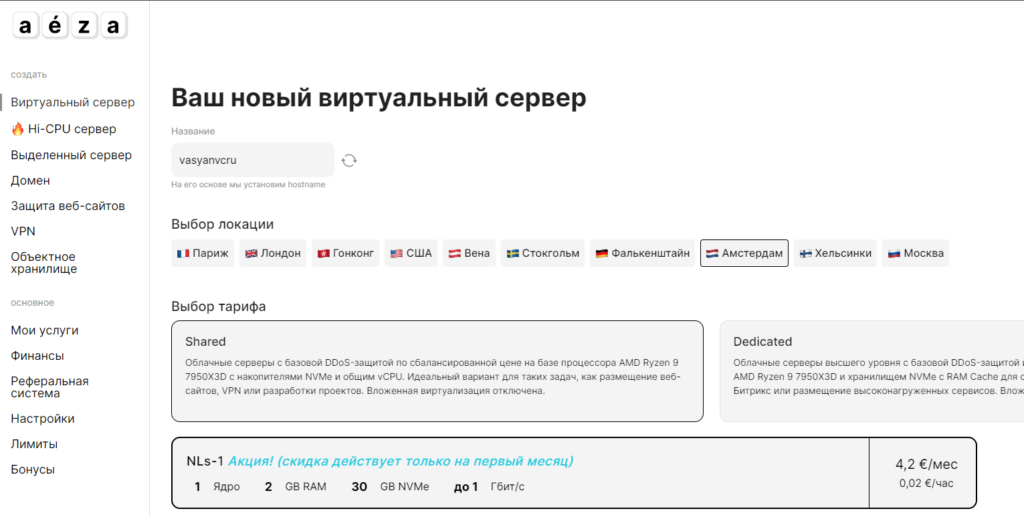
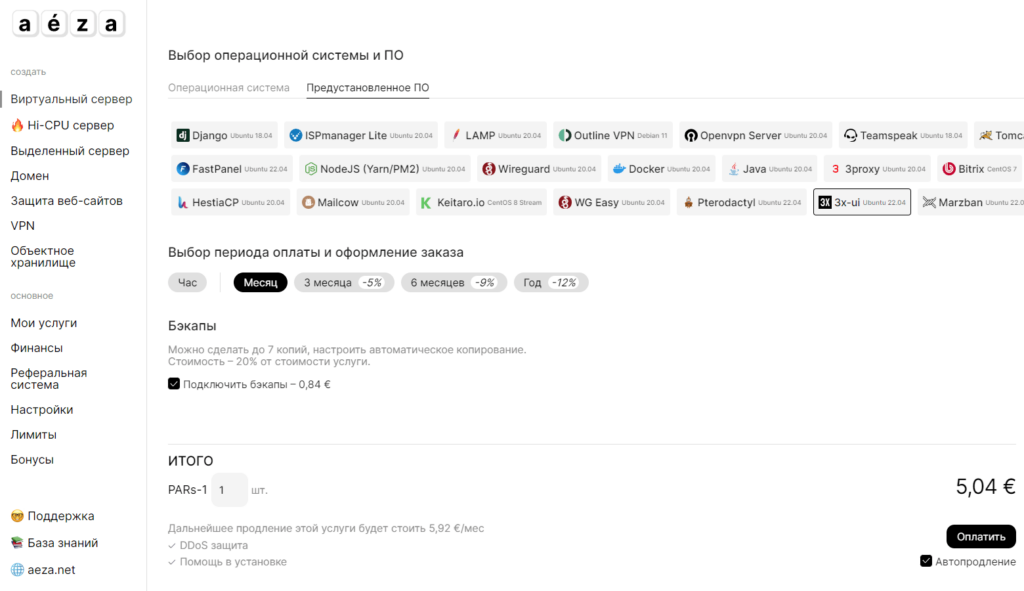
В блоке слева, сразу под логотипом выбираем нужный пункт -> виртуальный сервер
Приступаем к минимальной конфигурации:
- Название – пишем название для себя (строго на латинице).
- Выбор локации – выбирайте нужную в зависимости от вашей гео позиции. Я выбрал Амстердам.
- Выбор тарифа – shared -> тариф NLs-1 (этого хватает для всех нужд).
- Выбор операционной системы и ПО – вторая вкладка по заголовком -> предустановленное ПО и ищем внизу 3x-ui Ubuntu 22.04
- Выбор периода оплаты и оформление заказа – выбираете месяц или по желанию другой период. К примеру год со скидкой 12%
- Бэкапы – выключаем если ничего ломать не будете. Если не уверены, включаем.
Далее видим итого и кнопку оплатить. Включаем автопродление, если вы забывчивый человек.
Процесс создания нашего сервера запущен.
Подключение к серверу
Если вы используете windows 10 или 11 используйте powershell. Или же скачиваем программу PuTTY для подключения по SSH.
В macOS можно использовать встроенный терминал или качественную программу WebSSH (AppStore)
В linux используем терминал.
Установка 3x-ui
После того как мы заказали и оплатили сервер.
Переходим в Мои услуги (в боковой панели слева). Выбираем свой сервер (нажимаем на имя с флагом).
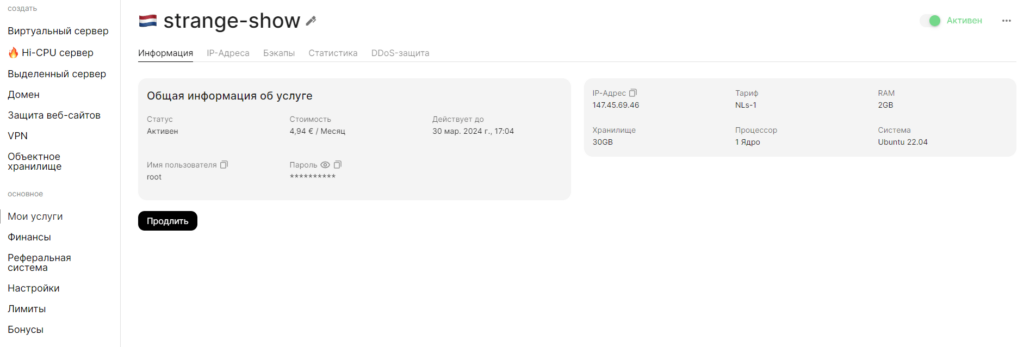
Нас тут интересует Ip адрес, Имя пользователя и Пароль.
Копируем ip адрес, открывает putty для соединения по ssh
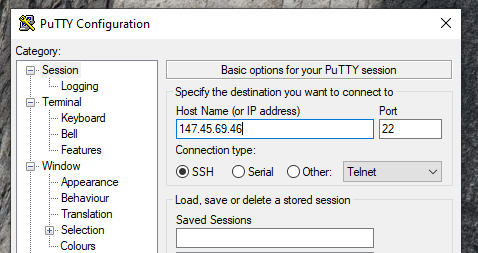
В поле Host Name (or Ip adress) вставляем наш ip и если справа поле Port пустое, то пишем 22. Connection type: SSH. Все, нажимаем снизу кнопку OPEN
Диалоговое окно попросит принять меры в обмене ключами, соглашаемся.

Вводим имя пользователя, в примере это root. Копируем пароль и вставляем щелчком правой кнопки мышки (пароль при этом не отобразится) и жмем enter.
Теперь нам надо найти файл: 3x-ui.txt, он находится в /root/3x-ui.txt. Для этого просто вводим команду: nano 3x-ui.txt и жмем enter

И далее смотрим инфу на каком порте сидит панель и какой юзер.

Переходим браузер и в адресной строке переходим по адресу: 147.45.69.46:24302/panel/, у вас же это IP-адрес вашего сервера, а port – номер вашего порта.
Создание ключа
Создаем свой ключ.

Заходим в панельку. Вводим свой логин и пароль.Далее нас встречает главное окно

Заходим в Panel settings и внизу меняем languge на русский

Нажимаем на раздел Подключения, далее Добавить подключение.
Переходим к настройке VLESS с XTLS-Reality.

- Примечание — название для удобства идентификации (телефон, пк, друг, подруга) ключа
- Протокол — vless
- Порт IP — оставляем пустым
- Порт — удаляем установленное значение и пишем 443
Клиента пока пропускаем, сначала нужна настройка транспорта

- Протокол передачи : TCP
- ProxyProtocol, HTTP Маскировка, TPROXY, External Proxy — всё это по умолчанию выключено. Если включено, выключаем
Далее в Безопасность включаем REALITY
- xVer — оставьте значение 0
- uTLS — выбираем под какой браузер будет маскироваться VPN соединение. Я выбрал chrome. Т.к. он популярен
- Dest — назначение, указываем домен и порт. Я оставил yahoo.com:443 — Вы можете заменить например на google
- SNI — это домен, под который будем маскироваться. Ставим идентично пункту Dest yahoo.com, www.yahoo.com — Вы можете заменить например на yandex.net, www.yandex.net
- Short ID — приватный ключ сгенерированный автоматически
- Приватный ключ и Публичный ключ —не заполняем, просто нажимаем кнопку Get new keys и ключи автоматически сгенерируются
- Sniffing, HTTP, TLS, QUIC, fakedns — оставляем включенными
Теперь настраиваем клиент
- Email – Пишем название ключа для клиента. Например: vasyan_for_mobile
- ID — не трогаем
- Flow — Выбираем xtls-rprx-vision.

Нажимаем создать, ключ готов.
Для удобства мы можем передать ключ или создать QR. Для этого нужно нажать плюсик слева от ID

Выбираем QR (удобно сканировать с мобильного устройства) или иконку (i) для получения текстового ключа.
Клиенты для подключения
Что бы использовать созданный ранее ключ, нам нужен клиент для подключения. Выбираем клиент нашей операционной системы:
- Рекомендуемые клиенты:
- Windows 10 или новее: Happ — Proxy Utility (Github)
- macOS 12.0 или новее: Happ — Proxy Utility (AppStore)
- Android: Happ — Proxy Utility (Google Play) или напрямую APK (Github)
- iOS (iPhone и iPad) 15.0 или новее : Happ — Proxy Utility Plus (AppStore)
- Linux: Happ (Github)
- Телевизор (Happ):
- Android TV (Google Play)
- Apple TV (AppStore)
- Альтернативные клиенты:
- Windows 10 или новее: Hiddify (Github)
- iOS (iPhone и iPad):
- Streisand (AppStore) iOS 14.0 или новее
- Hiddify Proxy (AppStore) iOS 15.0 или новее
- macOS:
- Hiddify (Github)
После скачивания клиента, добавляем в него наш созданный ключ, нажимаем кнопку подключить и наслаждаемся собой.
Задавайте вопросы в телеграм чате — если возникают сложности в каком-то определенном действии.
Добавить комментарий